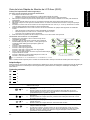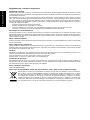Português do Brasil
Guia de Início Rápido do Monitor de LCD Acer (QSG)
Instruções importantes sobre segurança
Por favor, leia as seguintes instruções atentamente.
1. Para limpar a tela do monitor LCD:
• Desligue o monitor LCD e desconecte o cabo de alimentação da tomada.
• Pulverize uma solução de limpeza não-solvente em um pano e limpe a tela suavemente.
2. NãocoloqueomonitorLCDpertodeumajanela.Exporomonitoràchuva,umidadeouluzsolarpodedanicá-lo
severamente.
3. Não aplique pressão sobre a tela de LCD. A pressão excessiva pode causar danos permanentes na tela.
4. Não retire a tampa ou tente reparar a unidade sozinho. Um técnico autorizado deve executar o serviço de qualquer
natureza.
5. Armazenar o monitor LCD em uma sala com uma temperatura de -20° a 60° C (-4° a 140° F). Armazenar o monitor
LCD fora desta variação pode resultar em danos permanentes.
6. Desligue imediatamente o seu monitor e chame um técnico autorizado se qualquer das seguintes circunstâncias
ocorrer:
• CabodesinaldomonitorparaPCestiverdesgastadooudanicado.
• Derramar líquido no monitor LCD ou o monitor for exposto à chuva.
• OmonitorLCDougabineteestiverdanicado.
7. Para evitar danos no painel LCD não coloque o monitor com a face sobre uma superfície.
Conectando seu monitor a um computador
1.
HDMI 1HDMI 2DP 1DP 2
DP
USB Type A
USB
USB Type C
HDMI 1 HDMI 2DP 1DP 2
Desligue seu computador e retire o cabo de força de seu
computador da tomada.
2. Conecte o cabo de sinal ao DP (opcional) e/ou tomada de
entrada HDMI (opcional) do monitor, e o DP (opcional) e/ou
tomadadesaídaHDMI(opcional)daplacagrácado
computador.
3. Conecte o cabo USB (Opcional)
Conecte o cabo USB 3.0 à porta.
4. Conecte o Cabo Tipo C (Opcional)
Conecte o cabo Tipo C à porta para uma carga rápida
Conecte o cabo Tipo C à porta
5. Insira o cabo de alimentação do monitor na porta de alimentação
na parte de trás do monitor.
6. Conecte o adaptador e cabo de alimentação ao monitor, em
seguida, a uma tomada AC aterrada.
Nota:Asaídadeáudioéapenasparaomodelocomsaídadeáudio.Veriqueomanualdeusuárioparamaisinstruções.
PodepermitirqueumafontedegrácossuportadaporAdaptiveSyncajustedinamicamenteaexibiçãodetaxadeatualização
combasenastaxasdeconteúdotípicosdeenergiaeciente,praticamentesemvibraçãoeatualizaçãodeexibiçãode
baixa latência.
Controles externos
1
2
3
4
5
1 Botão de força Liga e desliga o monitor. Azul indica energia ligada. Âmbar indica modo de espera/de
economia de energia.
2 Tecla de função
/
a. Pressione para ver a página Principal. Pressione novamente para entrar na função
dehotkey1.
b. Quando o Menu de funções estiver ativo, pressione esta tecla para ver as infor-
mações básicas para seu monitor e entrada atual ou reinicializar os ajustes de cor
personalizados para os padrões de fábrica.
3 Tecla de função
/
a. Pressione para ver a página Principal. Pressione novamente para entrar na função
dehotkey2.
b. Quando o Menu de Função está ativo, pressione este botão para selecionar o modo
do cenário ou modo de jogo.
4 Tecla de função
/
a. Pressione para ver a página Principal. Pressione novamente para entrar na função de
seleção de Fonte.
b. Quando o Menu de Função está ativo, este botão sairá do OSD.
5 Tecla de função
/
a. Pressione para ver a página Principal. Pressione novamente para entrar na próxima
função no Menu de Função.
b. O botão único alternar na parte posterior do aro de Visualização opera como uma
alavanca de controle. Para mover o cursor, alterne simplesmente o botão em quatro
direções. Pressione o botão para selecionar a opção desejada. Vermelho indica
operacional. Cinza indica inoperável.
Nota: O monitor Acer é oferecido para a visualização de vídeo e visual das informações obtidas dos dispositivos eletrôni-
cos.
AdaptiveSync:

Português do Brasil
Português do Brasil
Regulamentos e notas de segurança
Noticações do FCC
Este dispositivo foi testado e está em conformidade com os limites de um dispositivo digital Classe B, de acordo com a Parte
15 das Normas da FCC. Esses limites foram elaborados para oferecer proteção razoável contra interferência prejudicial em
uma instalação residencial.
Este dispositivo gera, usa, e pode irradiar energia de rádio de frequência e, se não instalado e usado conforme as instru-
ções, pode causar interferência perigosa a rádio-comunicações. No entanto, não há garantia que não ocorrerá interferência
em uma instalação em particular. Se este dispositivo causar interferência prejudicial à recepção de rádio ou televisão, o
que pode ser determinado desligando e ligando o dispositivo, o usuário deverá tentar corrigir a interferência tomando uma
ou mais das seguintes medidas:
• Reoriente ou reposicione a antena de recepção.
• Aumente a distância entre o dispositivo e o receptor.
• Conecte o dispositivo a uma tomada num circuito diferente daquele ao qual o receptor está conectado.
• Consultar o revendedor ou um técnico especializado em rádio/televisão para obter ajuda.
Declaração de conformidade CE
Através da presente, a Acer Inc. declara que este monitor LCD está em conformidade com os requisitos essenciais e outras
disposições relevantes da Diretriz EMC 2014/30/UE, Diretriz de Baixa Tensão 2014/35/UE e Diretriz RoHS 2011/65/UE e
Diretriz 2009/125/CE em relação ao estabelecimento de uma estrutura para o ajuste dos requisitos de ecodesign para o
produto relativo à energia.
Aviso: Cabos blindados
Todas as conexões a outros dispositivos computacionais devem ser feitas com cabos blindados para manter a conformidade
com as normas EMC.
Aviso: Dispositivos periféricos
Apenasperiféricos(dispositivosdeentrada/saída,terminais,impressoras,etc.)certicadosnocumprimentodoslimitesda
ClasseBpodemserconectadosaesteequipamento.Aoperaçãocomperiféricosnãocerticadosprovavelmenteresultará
em interferência à recepção de rádio e TV.
Cuidado
Alteraçõesoumodicaçõesnãoexpressamenteaprovadaspelofabricantepodemanularaautoridadedousuário,queé
oferecida pela Federal Communications Commission, para operar este projetor.
Amdeevitardanosaomonitor,nãolevanteomonitorporsuabase.
Quando montar ou remover o suporte VESA, você deve desligá-lo.
Condições de operação
Este dispositivo está de acordo com a Parte 15 das Regras FCC. A operação está sujeita às seguintes duas condiões: (1)
este aparelho pode não causar interferência perigosa, e (2) este dispositivo deve aceitar qualquer interferência recebida,
incluindo interferência que possa causar operação não desejada.
Aviso: Usuários canadenses
CAN ICES-3(B)/NMB-3(B)
Disposição de equipamento usado em lixo doméstico pelos usuários em na União Européia.
Este símbolo no produto ou na embalagem indica que ele não pode ser eliminado como lixo doméstico.
Em vez disso, é de sua responsabilidade descartar o equipamento rejeitado entregando-o em um ponto
de coleta designado para a reciclagem de resíduos de equipamentos elétricos e eletrônicos. A coleta e
a reciclagem em separado de seu refugo no momento do descarte ajudarão a conservar os recursos
naturais e assegurar que é reciclado de modo a proteger a saúde humana e o ambiente. Para obter mais
informações sobre onde você pode entregar o seu equipamento usado para reciclagem, entre em contato
com a prefeitura local, o serviço de coleta de lixo doméstico ou a loja onde adquiriu o produto.
-
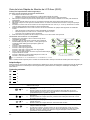 1
1
-
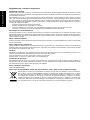 2
2